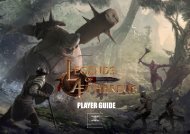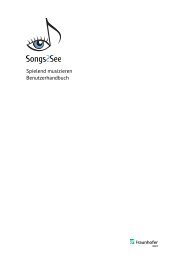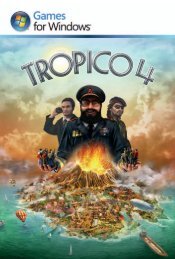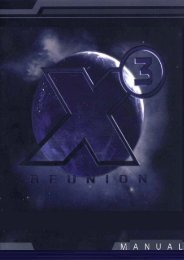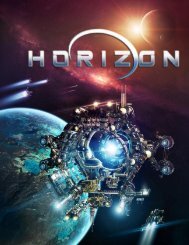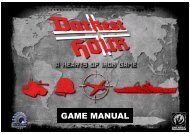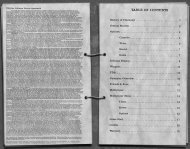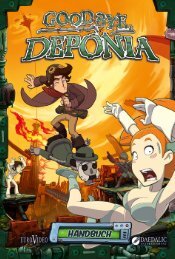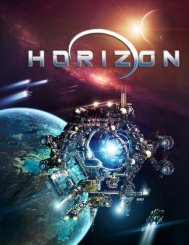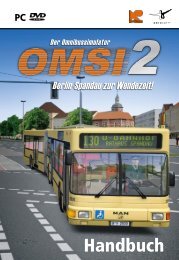Sie wollen auch ein ePaper? Erhöhen Sie die Reichweite Ihrer Titel.
YUMPU macht aus Druck-PDFs automatisch weboptimierte ePaper, die Google liebt.
Wichtige Gesundheitsinformationen zum Verwendenvon VideospielenPhotosensitive Anfälle (Anfälle durch Lichtempfindlichkeit)Bei einer sehr kleinen Anzahl von Personen können bestimmte visuelle Einflüsse(beispielsweise aufflackernde Lichter oder visuelle Muster, wie sie in Videospielenvorkommen) zu photosensitiven Anfällen führen. Diese können auch bei Personenauftreten, in deren Krankheitsgeschichte keine Anzeichen für Epilepsie o. Ä. vorhandensind, bei denen jedoch ein nicht diagnostizierter medizinischer Sachverhalt vorliegt,der diese so genannten „photosensitiven epileptischen Anfälle“ während des Ansehensvon Videospielen hervorrufen kann. Derartige Anfälle können mit verschiedenenSymptomen einhergehen, z. B. Schwindel, Veränderungen der Sehleistung, Zuckungenim Auge oder Gesicht, Zuckungen oder Schüttelbewegungen der Arme und Beine,Orientierungsverlust, Verwirrung oder vorübergehendem Bewusstseinsverlust. ImRahmen von Anfällen auftretende Bewusstseinsverluste oder Schüttelkrämpfe könnenferner zu Verletzungen durch Hinfallen oder das Stoßen gegen in der Nähe befindlicheGegenstände führen.Falls beim Spielen ein derartiges Symptom auftritt, müssen Sie das Spiel sofortabbrechen und ärztliche Hilfe anfordern. Eltern sollten ihre Kinder beobachten unddiese nach den oben genannten Symptomen fragen. Die Wahrscheinlichkeit, dassderartige Anfälle auftreten, ist bei Kindern und Teenagern größer als bei Erwachsenen.Die Gefahr des Auftretens photosensitiver epileptischer Anfälle kann durch diefolgenden Vorsichtsmaßnahmen verringert werden:Vergrößern Sie die Entfernung zum Bildschirm, verwenden Sie einen kleinerenBildschirm, spielen Sie in einem gut beleuchteten Zimmer und vermeiden Sie dasSpielen bei Müdigkeit.Wenn Sie oder ein Familienmitglied in der Vergangenheit unter epileptischen oderanderen Anfällen gelitten haben, sollten Sie zunächst ärztlichen Rat einholen, bevor Siedie Videospiele verwenden.PEGI-Alterseinstufungen und Empfehlungen gelten nur für PEGI-MärkteWas ist das PEGI-System?Das Alterseinstufungssystem PEGI schützt Minderjährige vor Spielen, die nicht für ihrejeweilige Altersgruppe geeignet sind. BITTE BEACHTEN Sie, dass es sich nicht um eineEinstufung des Schwierigkeitsgrades des Spieles handelt. PEGI beinhaltet zwei Teile undermöglicht Eltern und anderen Personen, die Spiele für Kinder kaufen möchten, einesachkundige, dem Alter des Kindes entsprechende Auswahl zu treffen. Der erste Teilumfasst die Alterseinstufung:Den zweiten Teil stellen Symbole dar, die auf den Inhalt des Spiels hinweisen.Im Einzelfall können für ein Spiel auch mehrere Symbole angegeben sein. DieAlterseinstufung des Spiels spiegelt wider, wie intensiv dieser Inhalt im Spiel umgesetztwurde. Es werden folgende Symbole eingesetzt:GEWALT ORDINÄRESPRACHEANGST SEXUELLEINHALTEDROGEN DISKRIMINIERUNG GLÜCKSSPIELWeitergehende Informationen finden Sie auf: http://www.pegi.info und pegionline.eu
EpilepsiewarnungBitte lesen Sie diese Warnung sorgfältig durch, bevor Sie oder Ihr Kind einVideospiel spielen:Bei einigen Menschen können bestimmte Lichtmuster oder blinkendeLichter in unserer täglichen Umgebung epileptische Anfälle oderBewusstlosigkeit hervorrufen. Fernsehbilder oder Videospiele können beidiesen Menschen unter Umständen einen Anfall auslösen. Dieses Phänomenkann selbst bei Menschen auftreten, die vorher keine solchen Symptome hatten.Wenn bei Ihnen oder einem Mitglied Ihrer Familie jemals durch blinkendeLichter epilepsieähnliche Symptome aufgetreten sein sollten (Anfälle oderBewusstlosigkeit), konsultieren Sie bitte einen Arzt, bevor Sie dieses Spiel spielen.Als Elternteil sollten Sie Ihre Kinder beim Spielen von Videospielen überwachen.Wenn bei Ihnen oder Ihrem Kind während des Spielens von Videospieleneines der folgenden Symptome auftritt, BRECHEN SIE DAS SPIEL SOFORT ABund suchen Sie einen Arzt auf: Schwindelgefühl, Sehstörungen, Augen- oderMuskelzuckungen, Bewusstseinsverlust, Orientierungslosigkeit, unbewussteBewegungen oder Zuckungen.Allgemeine Vorsichtsmaßnahmen beim Spielen von Videospielen:• Stellen bzw. setzen Sie sich nicht zu nah an den Bildschirm. Halten Sieso viel Abstand, wie die Kabellänge es zulässt.• Spielen Sie Videospiele möglichst auf einem kleinen Bildschirm.• Spielen Sie nicht, wenn Sie müde sind.• Spielen Sie nur in ausreichend beleuchteten Räumen.• Legen Sie eine Pause von 10 bis 15 Minuten pro Spielstunde ein.5
HistorischeOstindien-KompanienBritish East India Company ist vielleicht das mächtigste Unternehmen allerZeiten. Sie dominierte Mitte des 18. Jahrhunderts die wirtschaftliche, politischeund militärische Situation in Ostindien. Die East India Company war eine eigeneNation: Sie hatte das Recht, Geld zu prägen, ein stehendes Heer zu unterhaltenund Kriege zu erklären. Vor allem aber beherrschte sie den äußerst lukrativenHandel mit Tee, Gewürzen, Gold, Diamanten und anderen Waren, die nachEuropa gebracht wurden.Die British East India Company war jedoch keineswegs einzigartig. DieNiederlande, Frankreich, Schweden und Dänemark hatten ebenfalls Ostindien-Kompanien. Auch Portugal besaß viele seit langem bestehende Siedlungenin Indien. Die Ostindien-Kompanien besaßen das nationale Monopol für denHandel mit Waren aus Ostindien. In einigen Fällen wurde dieses Monopol nur füreinen bestimmten Zeitraum vergeben, bevor der jeweilige Herrscher entschied,ob er es erneuerte oder nicht.ÜberblickIm Spiel schlüpfen Sie in die Rolle des Generalgouverneurs einer Ostindien-Kompanie. Ziel des Spiels ist es, Ihrer Kompanie zu Reichtum und neuenKolonien zu verhelfen und sie so innerhalb der vorgegebenen Zeit zur vorherrschendenKompanie zu machen. Dazu errichten Sie rentable Handelsroutenzwischen Europa und Ostindien und nutzen Ihr politisches Geschick. Da jedochnoch sieben weitere Kompanien dieselben Ziele verfolgen, lassen sich bewaffneteKonflikte und auch Kriege nicht vermeiden.6
Die Installation vonEast India Company1. Starten Sie Windows® XP/Vista2. Legen Sie die East India Company-DVD in Ihr DVD-Laufwerk ein3. Wenn Sie die Autorun-Funktion aktiviert haben, erscheint dasInstallationsfenster. Wenn das Installationsfenster nicht erscheint, habenSie Autorun unter Umständen deaktiviert. Befolgen Sie in diesem Fall dieseAnweisungen:1. Klicken Sie auf Start in der Windows®-Taskleiste und wählen Sie“Ausführen”.2. Geben Sie “D:\Launcher” ein und klicken Sie auf OK. Hinweis: WennIhrem DVD-Laufwerk ein anderer Laufwerksbuchstabe als D zugewiesenist, ersetzen Sie D durch diesen Buchstaben.4. Befolgen Sie die Bildschirmanweisungen, um das Spiel auf Ihrem Computerzu installieren.SystemanforderungenMindestkonfigurationBetriebssystem: Windows® XPProzessor: 1,6 GHz Intel® Pentium®-Prozessor oder ein gleichwertiger AMD®Athlon-ProzessorArbeitsspeicher: 1 GB RAM (2 GB für Windows® Vista empfohlen)Grafikkarte: mind. 128 MB DirectX® 9.0c-kompatible Videokarte mitPixelshader 2.0Laufwerk: 4-fach-DVD-ROM-LaufwerkSoundkarte: DirectX® 9.0c-kompatible Soundkarte7
Festplattenspeicher: 6 GB freier FestplattenspeicherDirectX®: 9.0cSonstiges: Dreitastenmaus, Tastatur und Lautsprecher. Internetverbindungfür den Mehrspielermodus.Empfohlene KonfigurationBetriebssystem: Windows® XP / VistaProzessor: 2,0 GHz Intel® Pentium®-Prozessor oder AMD® Athlon-ProzessorArbeitsspeicher: 2GBGrafikkarte: mind. 512 MB DirectX® 9.0c-kompatible Videokarte mitPixelshader 3.0Laufwerk: 4-fach-DVD-ROM-LaufwerkSoundkarte: DirectX® 9.0c-kompatible SoundkarteFestplattenspeicher: 6 GB freier FestplattenspeicherDirectX®: 9.0cSonstiges: Dreitastenmaus, Tastatur und Lautsprecher. Internetverbindungmit 1Mbit/s für den Mehrspielermodus.8
Erste SchritteEast India Company bietet verschiedene Kampagnen, Szenarien undMehrspielermodi. Nachdem das Spiel geladen wurde, können Sie über dasHauptmenü darauf zugreifen. Das Hauptmenü besteht aus den folgendenPunkten: Kampagnen, Szenarien, Kampagne fortsetzen, Mehrspieler, Spielladen, Optionen, Das Team, Zurück zu Windows.KampagnenEs stehen vier Kampagnen zur Verfügung. Die Große Kampagne umfasst 150Jahre, von 1600 bis 1750. Daneben gibt es zwei kürzere Kampagnen: 1650 bis1700 und 1700 bis 1750. Außerdem gibt es eine Freie Kampagne ohne vorgegebeneZiele.Ihr Ziel ist in allen Kampagnen gleich: Ihre Kompanie zur größten undmächtigsten in ganz Ostindien zu machen. Im Verlauf der Kampagne müssenSie verschiedene Missionen absolvieren, in denen Sie unterschiedliche Zieleerreichen müssen.Sie können aus acht verschiedenen Kompanien wählen.9
SzenarienSzenarien sind einzelne Schlachten, die Sie gegen die KI austragen. Wählen Sie„Schlacht“, um selbst zu entscheiden, über welche Schiffe die einzelnen Seitenverfügen, zu welcher Tageszeit gespielt wird, welches Wetter herrscht und soweiter. Wenn Sie ohne große Umschweife in den Kampf einsteigen wollen, wählenSie „Schnelle Schlacht“, um eine zufällig erstellte Schlacht zu spielen.Die drei Tutorial-Szenarien machen Sie mit den wichtigsten Grundlagenvon East India Company vertraut: Der Hafenansicht, der Strategieebene undder Taktikebene. Wir empfehlen Ihnen, die Tutorials zu spielen, bevor Sie sichan Ihre erste Kampagne wagen.Kampagne fortsetzenWenn Sie zu einem früheren Zeitpunkt eine Kampagne begonnen haben, könnenSie über diese Option Ihren letzten Speicherstand laden.MehrspielerÜber diesen Punkt gelangen Sie zu den verschiedenen Mehrspielermodi, in denenSie gegen andere Spieler antreten können.Spiel ladenHier können Sie Ihre gespeicherten Spiele laden. East India Company verwendeteine automatische Speicherfunktion, die immer automatisch abspeichert,wenn im Spiel fünf Jahre vergangen sind.OptionenHier können Sie die Grafik- und Soundeinstellungen anpassen. Auch dieTastenbelegung und die Steuerung können Sie hier festlegen.Das TeamHier finden Sie eine Liste der tapferen Männer und Frauen, die dieses Spieldurch ihre harte Arbeit erst möglich gemacht haben.Zurück zu WindowsBeenden Sie das Spiel und kehren Sie zum Windows-Desktop zurück.10 Erste Schritte
Wie East IndiaCompanygespielt wirdDie KampagneNachdem Sie die Große Kampagne gestartet haben, können Sie wählen, obSie vor dem eigentlichen Spielbeginn die Tutorial-Missionen spielen möchten.Wenn Sie die Tutorial-Szenarien nicht gespielt haben, sollten Sie diese Tutorial-Missionen spielen, um sich mit den Grundlagen des Spiels vertraut zu machen.Sie können die Tutorial-Missionen allerdings auch überspringen, wenn Siemöchten. Die anderen drei Kampagnen besitzen keine integrierten Tutorial-Missionen.In der Kampagne erhalten Sie langfristige Kampagnenmissionen mit bestimmtenZielen, die Sie erreichen müssen. Achten Sie darauf, dass Sie alleZiele vor Verstreichen der Frist erreichen, sonst wird Ihre Kompanie aufgelöst.StrategieebeneZu Beginn der Kampagne befinden Sie sich in der Strategieebene, einer der dreiwichtigsten Spielansichten.11
Obere NavigationDie Navigationsleiste befindet sich am oberen Bildschirmrand.» Anklicken, um den Bildschirm „Spielinformationen“ anzuzeigen.» Anklicken, um die Spielgeschwindigkeit anzupassen.» Anklicken, um auf die Optionen zuzugreifen.» Zeigt Monat und Jahr an.» Zeigt an, über wie viel Geld Ihre Kompanie verfügt.Weltkarte» Die Weltkarte befindet sich in der linken unteren Ecke. Sie zeigt dieSpielwelt an. Sie können die Ansicht ändern, indem Sie auf dieWeltkarte klicken. Standardmäßig zeigt die Karte Häfen und Gebietemit Haupthandelsgütern (siehe unten) an.12 Wie East India Company gespielt wird
» Anklicken, um sichtbare Häfen ein-/auszublenden.» Anklicken, um sichtbare Handelsgebiete ein-/auszublenden.» Anklicken, um Sichtweite von Schiffen und Häfen ein-/auszublenden.Untere Navigation» In der Mitte der unteren Navigation werden IhreFlotten angezeigt, symbolisiert durch das Porträt desjeweiligen Kommandanten.» Klicken Sie auf eine Flotte, um sie auszuwählen und dieFlotteninformationen anzuzeigen. Mit einem zweiten Klick zentrierenSie die Kamera über der gewählten Flotte. Sie können eine Flotte auchauswählen, indem Sie sie in der Strategieebene anklicken.» Die Flotteninformationen zeigen denKommandanten der Flotte, alle Schiffe (maximal5), den Status der Flotte als dynamischenText und verschiedene Befehlssymbole an.» Anklicken, um die Kommandanteninformationen anzuzeigen.» Anklicken, um die Schiffsinformationen anzuzeigen.» Zeigt den aktuellen Status der gewählten Flotte.» Anklicken, um die gewählte Flotte sofort anzuhalten und alle Befehleaufzuheben.» Anklicken, um den Patrouillenmodus zu aktivieren. Klicken Sie anschließendmit der rechten Maustaste auf die Strategieebene, um derFlotte ein Patrouillenziel zuzuweisen. Halten Sie STRG gedrückt, um13
mehrere Patrouillenwegpunkte zu wählen. Weisen Sie einer Flotte einePatrouillenroute zu, kreuzt sie zwischen den Wegpunkten, bis Sie ihreinen anderen Befehl erteilen.» Anklicken, um den Handelsroutenmodus zu aktivieren. Klicken Sieanschließend mit der rechten Maustaste auf den gewünschtenZielhafen. Weisen Sie einer Flotte eine Handelsroute zu, segelt Siezum Zielhafen und kauft dort automatisch das örtlicheHaupthandelsgut an. Wenn ein Hafen ein Haupthandelsgut besitzt,wird dieses auf dem Namensbalken angezeigt. Die Flotte segelt anschließendzurück zum Heimathafen, löscht dort die Ladung, kauftExportgüter an und segelt zurück zum Zielhafen, um den Kreislauf vonvorne zu beginnen.Wenn der gewählte Zielhafen kein Haupthandelsgut besitzt, kauft die Flotte diewertvollsten verfügbaren Güter ein. Wenn Sie einer Flotte eine Handelsroutezuweisen, befährt diese sie so lange, bis Sie ihr einen anderen Befehl erteilen.» Anklicken, um den Befehl „Hafen angreifen“ zu aktivieren. KlickenSie anschließend mit der rechten Maustaste auf den gewünschtenZielhafen. Die gewählte Flotte segelt zum Zielhafen und greift ihn an.Ist Ihr Angriff erfolgreich, kontrollieren Sie den Hafen ab sofort. Umeinen Hafen einzunehmen, sollten Sie über eine Flotte aus mehrerengroßen Kriegsschiffen mit Seesoldaten an Bord verfügen.» Anklicken, um zwischen den verschiedenen Flottenverhaltensmusternzu wechseln (blau). Solange eine Flotte ausgewählt ist, also von Ihnenkontrolliert wird, verhält sich die Flotte nicht automatisch nach demgewählten Verhaltensmuster. Erst, wenn Sie die Flotte abwählen, wirddas Verhaltensmuster aktiviert.» Vorsichtig (blau). Die Flotte versucht, allen ausländischen/feindlichenFlotten auszuweichen. Ist dieses Verhaltensmuster aktiviert,bewegt sich die Flotte etwas langsamer als sonst.14 Wie East India Company gespielt wird
Die Navigation in der StrategieebeneBewegungsbefehle erteilenUm Ihrer aktiven Flotte einen Bewegungsbefehl zu erteilen, klicken Sie einfachmit der rechten Maustaste auf einen Punkt im Wasser. Die Flotte nimmt sofortKurs auf diesen Punkt. Ihre Flotten berechnen ihren Kurs selbständig. DerKurs wird auf dem Wasser in grünen Punkten angezeigt, auf der Minikarteals grüne Linie.Bitte beachten Sie, dass die einzelnen Schiffstypen unterschiedlich schnellsind. Die Geschwindigkeit der Flotte entspricht der des langsamsten Schiffs.Wenn Sie eine schnelle Flotte wollen, sollte diese daher keine langsamen Schiffewie Fleuten oder Galeonen enthaltenFlottenreichweiteJede Flotte hat eine bestimmte Reichweite, die sich verringert, wenn die Flottedie Segel gesetzt hat. Selbst, wenn die Flotte vor Anker liegt, verringert sichihre Reichweite langsam. Die Flottenreichweite wird automatisch neu aufgefüllt,wenn die Flotte in einem Hafen anlegt. So wird der Tatsache Rechnunggetragen, dass die Flotte regelmäßig neue Vorräte benötigt.Die Reichweite Ihrer aktiven Flotte wird als weißer Kreis angezeigt. UnterUmständen müssen Sie den Zoomfaktor mit dem Mausrad verändern, um denKreis zu sehen. Sollte Ihre Flotte ihre Reichweite überschreiten, verringert sichihre Geschwindigkeit drastisch.Flotten legen selbständig regelmäßig an Häfen an, um Vorräte aufzunehmen,wenn sie auf Patrouille sind oder weite Strecken zurücklegen. Allerdingskann es auch vorkommen, dass kein Hafen vorhanden ist, an dem Ihre Flotteanlegen kann. Sie sehen also – jeder einzelne Hafen ist wichtig, denn nur hierkönnen Ihre Flotten ihre Reichweite wieder auffüllen.SichtweiteAlle Flotten und Häfen haben eine bestimmte Sichtweite, die durch einen hellblauenKreis gekennzeichnet ist. Sie sehen feindliche Flotten nur, wenn siesich innerhalb dieses Kreises befinden. Wenn Sie wissen möchten, was IhreKontrahenten planen, sollten Sie wichtige Punkte auf der Karte durch schnelleKreuzer-/Erkundungsflotten ausspähen.16 Wie East India Company gespielt wird
Andere Flotten angreifenWenn Sie mit Ihrer aktiven Flotte eine feindliche Flotte angreifen möchten, klickenSie einfach mit der rechten Maustaste auf den Feind. Bitte beachten Sie,dass die feindliche Flotte sich in Sichtweite Ihrer aktiven Flotte befinden muss.Wenn Sie den Angriffsbefehl erteilt haben, versucht Ihre Flotte, sich dem Zielzu nähern und es anzugreifen.Wenn der Feind sich zu weit entfernt oder die Sichtweite Ihrer Flotte verlässt,ist die Verfolgung gescheitert.Wenn es in der Strategieebene zu einem Kampf zwischen zwei Flottenkommt, öffnet sich ein Bildschirm für die Schlachtvorbereitung.In diesem Bildschirm sehen Sie auf der linken Seite Ihren Kommandantenund Ihre Schiffe. Auf der rechten Seite sehen Sie die Schiffe der feindlichenFlotte, allerdings mit sehr viel weniger Details. Zu diesem Zeitpunkt haben Sienoch verschiedene Wahlmöglichkeiten:» Anklicken, um den Feind in einer Taktikebene-Schlacht zu bekämpfen.» Anklicken, um die Schlacht automatisch auszutragen.» Wenn Sie den Feind angegriffen haben, Ihnen aber inzwischenZweifel gekommen sind, können Sie den Angriff noch abbrechen.[Flee] Wenn der Feind Sie angegriffen hat, können Sie versuchen, einGefecht zu vermeiden, indem Sie fliehen.Wenn eine Schlacht beginnt, wechselt das Spiel auf die Taktikebene. WeitereInformationen dazu finden Sie im Kapitel „Taktikebene“.Häfen angreifenWenn Sie mit Ihrer aktiven Flotte einen Hafen angreifen möchten, klickenSie zunächst auf das Symbol „Hafen angreifen“ und anschließend mit derrechten Maustaste auf den gewünschten Hafen. Sie können alle Häfen angreifen,die neutral sind bzw. von einer anderen Kompanie oder von Piraten17
kontrolliert werden. Die einzige Ausnahme sind die Heimathäfen der jeweiligenKompanien, die nicht angegriffen werden können. Schließlich handelt essich hier um Handelskompanien, nicht um die nationale Marine. Sie sind derGeneralgouverneur Ihrer Kompanie, nicht der Herrscher Ihres Landes.Sie können auch Häfen angreifen, die nicht in Sichtweite Ihrer Flotte liegen.Wenn Sie den Angriffsbefehl erteilt haben, segelt Ihre Flotte zum Zielhafenund greift ihn an. Wenn Ihre Flotte den Zielhafen erreicht, öffnet sich derHafenschlacht-Bildschirm.In diesem Bildschirm sehen Sie auf der linken Seite Ihren Kommandantensowie die Gesamtzahl der Seesoldaten, Matrosen und Kanonen der angreifendenSchiffe. Auf der rechten Seite wird die Verteidigung des Hafens angezeigt:Die Anzahl der Soldaten, der Level der Festung und die Anzahl der Kanonen inder Festung.Im unteren Teil des Bildschirms sehen Sie die Kräfteverhältnisanzeige. Siegibt Ihnen einen groben Überblick über das Kräfteverhältnis zwischen Ihnenund der Hafenverteidigung. Der blaue Balken auf der linken Seite steht für IhreStärke, der rote Balken auf der rechten Seite für die Stärke des Hafens.Sie haben zwei Optionen:» Den Hafen angreifen. Das Ergebnis wird automatisch ermittelt.» Den Angriff abbrechen.Wenn Sie einen fremden Hafen angreifen, in dem Flotten einer anderenKompanie legen, müssen Sie unter Umständen zuerst die Verteidigungsflottenbekämpfen. Wie alle Flottenschlachten findet dieses Gefecht in der Taktikebenestatt. Umgekehrt gilt natürlich das gleiche Prinzip: Haben Sie Flotten in einemHafen liegen, der von einer feindlichen Kompanie angegriffen wird, haben Siedie Möglichkeit, den Angreifer abzuwehren, bevor er den eigentlichen Hafenerreicht.Wenn es einer Flotte gelingt, einen neutralen Hafen einzunehmen, werdendie Flotten aller übrigen Kompanien aus dem Hafen verbannt.18 Wie East India Company gespielt wird
Häfen betretenSie können in jedem Hafen, den Sie kontrollieren, die Hafenansicht betreten. Inneutralen Häfen oder Häfen, die von verbündeten Kompanien kontrolliert werden,können Sie die Hafenansicht nur betreten, wenn Sie eine Flotte im Hafenliegen haben.Klicken Sie auf einen Hafen, um den Bildschirm „Hafeninformationen“ zuöffnen. Hier sehen Sie, welche Ihrer Flotten gegebenenfalls in diesem Hafen vorAnker liegen. In dieser Ansicht können Sie eine Flotte auswählen, indem Sie aufdas Kommandantensymbol klicken.Am unteren Bildschirmrand sehen Sie die Gebäude im Hafen. Die Sterneauf dem Gebäudesymbol zeigen den Level des jeweiligen Gebäudes an.Sie können die Hafenansicht aktivieren, indem Sie in der Strategieebenedoppelt auf den Hafen klicken oder im Bildschirm „Hafeninformationen“ auf dieSchaltfläche „Hafen betreten“ klicken.19
HafenansichtJeder Hafen im Spiel hat seine eigene Hafenansicht. Hier können Sie Handeltreiben, Schiffe bauen, Ihre Flotten verwalten, Gebäude upgraden und vielesmehr. Die Oberfläche ist in eine obere und eine untere Navigation unterteilt.Obere Navigation» Der Name des Hafens.» Anklicken, um zur Strategieebene zurückzukehren.» Anklicken, um auf die Optionen zuzugreifen.» Zeigt Monat und Jahr an.» Zeigt an, über wie viel Geld Ihre Kompanie verfügt.20 Hafenansicht
Untere NavigationKlicken Sie auf den Text, um den jeweiligen Bildschirm zu öffnen.FlottenWenn eine Ihrer Flotten im Hafen vor Anker liegt, finden Sie sie hier. Solltenmehrere Ihrer Flotten im Hafen liegen, können Sie über die nummeriertenRegisterkarten zwischen ihnen wechseln.KommandantStandardmäßig wird der Flottenkommandant angezeigt. Sie sehen seinen Levelund sein Jahresgehalt. Die Gehälter aller Kommandanten, Besatzungsmitgliederund Seesoldaten werden Ihnen zu Jahresbeginn automatisch abgezogen.» Anklicken, um den Kommandanten zu einer anderenFlotte zu versetzen. Bitte beachten Sie, dass dazu mehrere Ihrer Flotten imselben Hafen vor Anker liegen müssen.» Anklicken, um einen neuen Kommandanten anzuheuern.Es öffnet sich ein Bildschirm, in dem Sie einen der verfügbarenKommandanten wählen können.Im unteren Bereich des Bildschirms werden die eventuell vorhandenenSpezialfähigkeiten des Kommandanten angezeigt. Neben demFähigkeitensymbol erscheint eine kurze Beschreibung der jeweiligen Fähigkeit.Passive Fähigkeiten wirken immer. Aktive Fähigkeiten sind Kampffähigkeiten,die in Seeschlachten in der Taktikebene aktiviert werden können.SchiffWählen Sie ein Schiff aus, indem Sie auf das entsprechende Symbol klicken.Standardmäßig werden die Details des aktiven Schiffs angezeigt. Hier könnenSie das Schiff reparieren und Besatzung anheuern. Die Zahl neben denMünzensymbolen zeigt die Kosten für die jeweilige Aktion an.Die meisten Schiffe können auch Seesoldaten an Bord aufnehmen, diebei Angriffen auf Häfen und Enteraktionen unbezahlbar sind. Bitte beachten21
Sie, dass jeder angeheuerte Seesoldat eine Tonne des Laderaums des Schiffsbelegt. Schaluppen, Schoner und Kutter können keine Seesoldaten an Bordnehmen.Sie können Seesoldaten nur in Ihrem Heimathafen oder in von Ihnenkontrollierten Häfen mit einer Garnison mit mindestens Level 2 anheuern.Um Seesoldaten anzuheuern, klicken Sie auf das +. Um Seesoldaten zu entlassen,klicken Sie auf das -. Um gleichzeitig 10 Seesoldaten anzuheuern/zuentlassen, halten Sie dabei STRG gedrückt. Um die maximal mögliche Anzahlan Seesoldaten gleichzeitig anzuheuern/zu entlassen, halten Sie dabei dieUmschalttaste gedrückt. Bitte beachten Sie, dass Sie freien Laderaum brauchen,um Seesoldaten anzuheuern.Um die Ladung eines Schiffs anzuzeigen, klicken Sie auf die Registerkarte„Ladung“. Hier sehen Sie alle Handelsgüter, die das Schiff mit sich führt. UmGüter zu verkaufen, klicken Sie darauf, halten Sie die Maustaste gedrückt undziehen Sie sie. Sie können auch die gesamte Ladung verkaufen, indem Sie dasSymbol in der linken unteren Ecke ziehen. Weitere Informationen zum Kaufenund Verkaufen von Gütern finden Sie unter „Handelsposten“.SchiffswerftHier können Sie den Bau von Schiffen beauftragen. Wählen Sie zunächst einenSchiffstyp, indem Sie auf das entsprechende Symbol klicken. Bitte beachtenSie, dass zu Beginn der Großen Kampagne und der Kampagne, die im Jahr1600 beginnt, die meisten Schiffstypen nicht zur Verfügung stehen. Außerdemsind der Ostindienfahrer, die Fregatte und die beiden Linienschiffe erst ab demangegebenen Jahr verfügbar.Sie können nur in Ihrem Heimathafen oder in von Ihnen kontrollierten Häfenmit einer Schiffswerft mit ausreichend hohem Level Schiffe bauen.Wenn Sie einen Schiffstyp ausgewählt haben, werden die dazugehörigenInformationen angezeigt.» Anklicken, um eine kurze Animation des Schiffstyps anzusehen.» Verfügbarer Laderaum.22 Hafenansicht
» Rumpftrefferpunkte.» Höchstgeschwindigkeit» Zahl der Kanonen. Es gibt drei verschiedene Kanonen: Leicht, mittelund schwer.» Stärke der Besatzung.» Gibt an, dass das Schiff Seesoldaten aufnehmen kann.» Die Kosten für das Freischalten dieses Schiffstyps. Wenn derSchiffstyp freigeschaltet ist, können Sie ihn sofort bauen.» Der Preis und die Bauzeit für ein einzelnes Schiff.» Anklicken, um ein Schiff dieses Typs zu bauen. Im Dock könnenSie die zu bauenden Schiffe ansehen. Hier finden Sie auch die fertiggestellten Schiffe.DockIn der Schiffswarteliste sehen Sie alle Schiffe, die im Moment in der Schiffswerftdes Hafens gebaut werden.Das oberste Schiff ist das Schiff, das sich momentan im Bau befindet.» Anklicken, um den aktuellen Bau abzubrechen. Sie erhaltendie Hälfte der Baukosten erstattet.Die Schiffe unter dem ersten Schiff warten darauf, gebaut zu werden. Bitte beachtenSie, dass die angezeigte Bauzeit die insgesamt benötigte Zeit ist. Nurdas im Bau befindliche Schiff ist mit einem Fertigstellungsdatum versehen.» Anklicken, um das Schiff in der Warteliste nach oben oder unten zubewegen.23
» Anklicken, um das Schiff aus der Warteliste zu entfernen. Sieerhalten die vollen Baukosten erstattet.Um fertig gestellte Schiffe anzusehen, klicken Sie auf die Registerkarte „FertigeSchiffe“.» Anklicken, um dieses Schiff der neu erstellten Flotte hinzuzufügen.» Anklicken, um dieses Schiff einer bestehenden Flotte in diesemHafen hinzuzufügen. Das Schiff wird einer im Flottenfenster aktiven Flottehinzugefügt.LagerhausIm Lagerhaus können Sie Güter lagern und handeln. Kaufen Sie Güter, wennSie das nötige Geld haben und der Preis günstig ist. Lagern Sie sie anschließendim Lagerhaus und warten Sie, bis Sie sie gewinnbringend verkaufenkönnen. Die Benutzeroberfläche funktioniert auf die gleiche Weise wie derSchiffslagerraum.Im Lagerhaus des Heimathafens gelagerte Gegenstände können auch indiplomatischen Verhandlungen eingesetzt werden.HandelspostenJeder Hafen hat seinen eigenen Handelsposten. Hier können Sie örtliche Güterankaufen und die Ladung Ihrer Schiffe sowie die Güter aus dem Lagerhaus desHafens verkaufen.Neben den Symbolen der Handelsgüter werden die verfügbare Menge undder Tonnenpreis angezeigt.Kaufen bzw. verkaufen Sie Güter, indem Sie sie auf die jeweilige Seite ziehen.Halten Sie STRG gedrückt, um 10 Einheiten gleichzeitig auszuwählen.Halten Sie die Umschalttaste gedrückt, um die maximal mögliche Anzahl anEinheiten auszuwählen.24 Hafenansicht
RathausDas Rathaus dient dazu, die Gebäude im Hafen zu verwalten (Schiffswerft,Lagerhaus, Handelsposten, Festung und Garnison). Klicken Sie auf dasGebäudesymbol, um Details einzublenden. Alle Gebäude können mit Upgradesverbessert werden.Gebäude-Upgrades bringen Vorteile, erhöhen aber auch dieUnterhaltungskosten.» Anklicken, um den Gebäude-Level durch ein Upgrade zuerhöhen.» Anklicken, um das Gebäude abzureißen. Sie müssen dieUnterhaltungskosten nicht mehr zahlen, profitieren aberauch nicht mehr von den Vorteilen.SpielinformationenAuf die Spielinformationen können Sie von allen Häfen sowie von derStrategieebene aus zugreifen. Der Bildschirm „Spielinformationen“ bestehtaus mehreren Registerkarten mit nützlichen Informationen.25
KampagnenstatusHier können Sie Ihre laufenden Missionen überprüfen. Klicken Sie auf dasMissionssymbol, um detaillierte Informationen einzublenden.Um Ihre Erfolge einzusehen, klicken Sie auf das Erfolge-Symbol. DasErreichen bestimmter Meilensteine im Spiel wird als Erfolg gewertet und Siewerden belohnt.HandelsinformationenEs gibt drei Arten von Handelsgütern: Haupthandelsgüter, Exportgüter und einfacheHandelsgüter. Klicken Sie auf die Registerkarten, um sie anzusehen.Die detailliertesten Informationen erhalten Sie zu den Haupthandelsgütern.Klicken Sie auf ein Symbol, um ein Haupthandelsgut auszuwählen. DasDiagramm zeigt die Preisentwicklung des gewählten Produkts. Unter demDiagramm sehen Sie, welche Häfen dieses Haupthandelsgut produzieren.Die Preisdynamik der Haupthandelsgüter ist ein zentraler Faktor für dieRentabilität Ihrer Ostindien-Kompanie.Der Preis des örtlichen Haupthandelsguts in einem Hafen wird durchzwei Faktoren beeinflusst: Die Verfügbarkeit und den Level des örtlichenHandelspostens. Je weniger von dem Haupthandelsgut vorhanden ist, destohöher der Preis.Ein Upgrade des Handelspostens gewährt der Kompanie, die den Hafenkontrolliert, einen Rabatt. Außerdem steigt die Produktionsgeschwindigkeitdes Haupthandelsguts mit dem Level des Handelspostens an.Alle Häfen, die dasselbe Haupthandelsgut produzieren, haben den gleichenZufluss, basierend auf dem Handelsposten-Level. Wenn der Handelsposten einesHafens einen höheren Level hat, erhält dieser Hafen also mehr Einheitendes Haupthandelsguts. Diese Tatsache kann besonders in späteren Phaseneiner Kampagne entscheidend sein.Exportgüter sind Güter, die Sie in Ihrem Heimathafen kaufen und zu ausländischenHäfen exportieren können. Als Faustregel und historische Tatsachegilt: Diese Exportgüter werfen keinen großen Profit ab. Einfache Handelsgütersind weniger wertvoll als Haupthandelsgüter, können aber trotzdem solideProfite erzielen.Der Wert gibt immer den Preis an, den Sie bei einem Verkauf des Gutes in26 Hafenansicht
Ihrem Heimathafen erzielen würden. Der Preis gibt immer den Preis an, den Siefür das Gut bezahlen, wenn Sie es kaufen.DiplomatieAuf der linken Seite des Bildschirms sehen Sie Details zu Ihrer Kompanie. Amoberen Rand werden numerische Informationen angezeigt, zum Beispiel dieAnzahl und der Laderaum von Kriegsschiffen und die Anzahl der von Ihnen kontrolliertenHäfen. Im unteren Teil sehen Sie die Beziehungen, die Sie zu anderenKompanien unterhalten.Auf der rechten Seite sehen Sie dieselben Informationen zu rivalisierendenKompanien. Um eine Kompanie auszuwählen, deren Informationen Sie einsehenmöchten, klicken Sie einfach auf die Registerkarte mit dem jeweiligen Land.» Anklicken, um Verhandlungen mit der gewähltenKompanie aufzunehmen.» Anklicken, um der gewählten Kompanie denKrieg zu erklären.Diplomatische Verhandlungen laufen ähnlich ab wie Handelsgeschäfte: BeideSeiten wollen etwas, alles hat einen Preis. Ihre Kompanie wird links angezeigt,Ihr Verhandlungspartner rechts.Ziehen Sie einfach einen Gegenstand in die Mitte, um ihn in Ihr Angebot einzubeziehen.Blenden Sie über die Kontrollkästchen verschiedene Gegenständeein bzw. aus. Bitte beachten Sie, dass Sie nur Gegenstände anbieten können,die im Lagerhaus Ihres Heimathafens lagern.Sollten Sie Geld anbieten, können Sie einen Betrag von 10 000 Pfundgleichzeitig anbieten, indem Sie STRG gedrückt halten. Einen Betrag von 100000 Pfund gleichzeitig bieten Sie an, indem Sie die Umschalttaste gedrückt halten.Handelsgüter funktionieren auf die gleiche Weise wie im Handelsposten.Diplomatische Gegenstände sind ein Sonderfall. Wenn Sie das Pakt- oderBündnissymbol auf eine Seite des Tisches ziehen, schlagen Sie vor, dass diebeiden Kompanien einen Pakt oder ein Bündnis eingehen.Ein Pakt erlaubt es Ihren Flotten, in den Häfen der anderen KompanieVorräte aufzunehmen.27
Ein Bündnis gewährt Ihnen beschränkten Hafenzugang. Sie können IhreFlotten in den Häfen der anderen Kompanie reparieren und dort Besatzunganheuern. Sie können jedoch keine Schiffe bauen und keine Seesoldaten anheuern.Außerdem können Sie den Handelsposten wie gewohnt nutzen, habenaber keinen Zugriff auf das Lagerhaus.Wenn Sie die Symbole „Pakt brechen“, „Bündnis brechen“ oder „Krieg erklären“auf den Tisch ziehen, unternimmt die Kompanie, auf deren Seite dasSymbol liegt, diese Aktion. Wenn Sie beispielsweise mit den Niederlandenverhandeln und 1 000 000 Pfund auf Ihre Seite ziehen und „Krieg erklären“auf das französische Symbol auf der niederländischen Seite, bieten Sie denNiederlanden 1 000 000 Pfund dafür an, dass sie der französischen Ostindien-Kompanie den Krieg erklären.» Anklicken, um mit den im Moment auf dem Tisch liegendenGegenständen ein Angebot abzugeben.» Anklicken, um alle Gegenstände vom Tisch zu nehmen.zum Diplomatie-Bildschirm zurückzukehren.» Anklicken, um die Verhandlungen abzubrechen undStatistikenHier können Sie den Status der verschiedenen Kompanien einsehen. KlickenSie einfach auf die Schaltflächen auf der linken Seite, um die gewünschtenInformationen auszuwählen. Die Kompaniestärke berücksichtigt alleUnterpunkte und errechnet eine Gesamtwertung für alle Kompanien.FinanzberichtJeden Januar finden Sie in Ihrem Briefkasten einen Finanzbericht. Den jeweilsaktuellsten Finanzbericht können Sie von hier immer einsehen. Er zeigt alle IhreEinnahmen und Ausgaben aus dem Vorjahr und zu Vergleichszwecken auchaus dem Jahr davor. Außerdem wird die Gesamtsumme aus allen vorangegangenenJahren angezeigt.28 Hafenansicht
TaktikebeneSämtliche Seeschlachten finden in der Taktikebene statt. In einer Kampagnewechselt das Spiel in die Taktikebene, wenn es in der Strategieebene zu einemAngriff zwischen zwei befeindeten Flotten kommt. Szenarien und alleMehrspielermissionen werden ebenfalls in der Taktikebene ausgetragen.Sie können jederzeit ESC drücken, um das Spiel zu pausieren und dasSteuerungsmenü einzublenden. Bitte beachten Sie, dass Sie während einerSchlacht nicht speichern können.In der Taktikebene gibt es zwei verschiedene Spielmodi: DenEchtzeitstrategiemodus und den Direktbefehlmodus.29
EchtzeitstrategiemodusIm Echtzeitstrategiemodus befehligen Sie die Schiffe Ihrer Flotte in Echtzeit.Am oberen Bildschirmrand sehen Sie die Kräfteverhältnisanzeigen, welchedie Stärke der Flotten widerspiegeln. Die Flaggen unter den Anzeigenidentifizieren die jeweilige Kompanie. Das Ruder in der Mitte öffnet dasOptionsmenü. Die beiden Symbole neben dem Ruder dienen dazu, zwischenEchtzeitstrategiemodus (links) und Direktbefehlmodus (rechts) zu wechseln.Ihr Flottenkommandant und die Minikarte werden auf der linkenBildschirmseite angezeigt.Die Fähigkeiten des Kommandanten sind neben dem Kommandantensymbolzu sehen. Aktive Fähigkeiten haben eine Abklinganzeige und können nur imDirektbefehlmodus eingesetzt werden.Der Kegel auf der Minikarte zeigt den aktuellen Darstellungsbereich derKamera an. Grüne Punkte stehen für verbündete Schiffe, rote Punkte für feindlicheSchiffe. Im äußeren Ring befindet sich ein kleiner Kreis mit einer Zahl, derWindrichtung und -stärke anzeigt.Auf der rechten Seite finden Sie die Schiffsinformationen. Klicken Sie einfachauf ein Schiff, um die dazugehörigen Informationen anzuzeigen.30 Taktikebene
» Befiehlt Ihren Schiffen, sich in einer Linienformation zu bewegen.Diese Schaltfläche ist nur aktiviert, wenn Sie mindestens zwei Schiffeausgewählt haben.» Aktiviert den Fluchtmodus. Wenn ein Schiff im Fluchtmodus sichweit genug vom Feind entfernt, wird es vom Schlachtfeld genommen.» Befiehlt den ausgewählten Schiffen, sich zu ergeben.» Befiehlt den ausgewählten Schiffen, Kanonenkugeln zu verwenden.» Befiehlt den ausgewählten Schiffen, Kettenkugeln zu verwenden.» Befiehlt den ausgewählten Schiffen, Kartätschen zu verwenden.» Befiehlt den ausgewählten Schiffen, ihre Munition automatisch zuwählen.Die Munitionssymbole sind außerdem mit einer Zahl versehen, die anzeigt, wieviel dieser Munition noch vorhanden ist.Maussteuerung:Drücken Sie die linke Maustaste, um ein Schiff zu wählen, entweder in der3D-Welt oder der unteren Leiste. Halten Sie dabei STRG gedrückt, um mehrereSchiffe auszuwählen. Wählen Sie ein feindliches Schiff aus, um Informationendarüber anzuzeigen. Wechseln Sie mit Ihrem Flaggschiff direkt in denDirektbefehlmodus, indem Sie auf das Porträt des Flottenkommandantenklicken.Die rechte Maustaste dient zum Erteilen von Befehlen. Klicken Sie auf einefreie Stelle im Wasser, bewegen sich die gewählten Schiffe dorthin. Klicken Sieauf ein feindliches Schiff, greifen Ihre Schiffe es an.Das Mausrad wird verwendet, um den Zoomfaktor anzupassen. Halten Siedie mittlere Maustaste gedrückt, um die Kamera zu drehen.Bewegen Sie die Maus an den Rand des Bildschirms, um die Kamera indiese Richtung zu bewegen.32 Taktikebene
Tastatursteuerung:ESC Optionsmenü öffnenF1 – F5 Schiff wählenP Spiel pausierenF Schiffsnamen ein-/ausblendenG (Benutzeroberfläche ein-/ausblenden)DirektbefehlmodusIm Direktbefehlmodus übernehmen Sie die Kontrolle über ein einzelnes Schiff.Um den Direktbefehlmodus zu betreten, wählen Sie ein Schiff und klickenSie auf die Direktbefehlschaltfläche [dc mode icon] in der oberenNavigation. Alternativ können Sie auf das Porträt des Kommandanten aufder linken Bildschirmseite klicken. Im Direktbefehlmodus können Sie schnelldas befehligte Schiff wechseln, indem Sie auf ein Schiffssymbol am unterenBildschirmrand klicken oder eine der Tasten F1-F5 auf Ihrer Tastatur drücken.Die Ansicht ist nahezu identisch mit dem Echtzeitstrategiemodus.Im Direktbefehlmodus ist die Kamera auf das befehligte Schiff fixiert. Siekönnen die Kamera nur drehen und den Zoomfaktor verändern. Allerdings könnenSie mit der TAB-Taste aus verschiedenen Kamerawinkeln wählen. Außerdemsteht Ihnen in der rechten oberen Ecke eine Schlachtkamera mit 4 verschiedenenPerspektiven zur Verfügung. Wenn Sie versuchen, auf den Feind zu zielen,kann es sehr hilfreich sein, über die Schlachtkamera eine der Seitenkameras zuwählen. Sie können die Perspektiven der Schlachtkamera ändern, indem Sie imSchlachtkamerafenster auf die Pfeile nach links bzw. rechts klicken oder auf denPfeil klicken, in dessen Richtung Sie die Kamera bewegen möchten. Außerdemkönnen Sie die Perspektive wechseln, indem Sie Backspace drücken.33
Bei der Befehligung des Flaggschiffs können Sie die Fähigkeiten IhresKommandanten einsetzen. Aktive Fähigkeiten setzen Sie ein, indem Sie aufdas Fähigkeitensymbol klicken oder eine der Tasten 1-9 drücken. Neben denFähigkeitensymbolen jeder aktiven Fähigkeit wird ein Balken angezeigt. Wenneine Fähigkeit eingesetzt wird, verringert sich dieser Balken. Dies zeigt die Dauerder Fähigkeit an. Wenn die Dauer 0 erreicht, fängt der Balken langsam wiederan, auf seine ursprüngliche Größe anzuwachsen. Dies zeigt die Abklingzeit derFähigkeit an.Die Minikarte zeigt im Direktbefehlmodus den Darstellungsbereich derKamera nicht an. Das Symbol in der Mitte der Minikarte ist das befehligte Schiff.Es zeigt in die Richtung, in die das Schiff sich im Moment fortbewegt. Die zweiKegel in der Mitte sind Feuerradien und zeigen gleichzeitig die verwendeteMunition an. Am unteren Rand der Minikarte sind verschiedene Schaltflächenzu sehen. Unten links können Sie aus drei Feuerradien wählen: eng, normalund breit. Unten rechts können Sie die Besegelung wählen: Keine Segel,Kampfsegel oder volle Segel.Befehlsschaltflächen:» Anklicken, um die Kameraposition zu ändern.» Anklicken, um die Schlachtkamera ein-/auszublenden.» Anklicken, um eine Enteraktion einzuleiten. Diese Schaltfläche ist deaktiviert,wenn Ihr Schiff zu weit vom feindlichen Schiff entfernt ist.» (Im Direktbefehlmodus deaktiviert)» Aktiviert den Fluchtmodus. Wenn ein Schiff im Fluchtmodus sich weitgenug vom Feind entfernt, wird es vom Schlachtfeld genommen.» Befiehlt den ausgewählten Schiffen, sich zu ergeben.» Befiehlt den ausgewählten Schiffen, Kanonenkugeln zu verwenden.» Befiehlt den ausgewählten Schiffen, Kettenkugeln zu verwenden.34 Taktikebene
» Befiehlt den ausgewählten Schiffen, Kartätschen zu verwenden.» (Im Direktbefehlmodus deaktiviert)Über den Befehlsschaltflächen gibt es außerdem zwei Kanonenschaltflächen,die dazu verwendet werden, die Backbord- bzw. Steuerbordkanonen abzufeuern.Alternativ können Sie die Kanonen mit den Tasten Q und E abfeuern.Im Direktbefehlmodus bewegen Sie Ihre Schiffe mit den Tasten WASD.Drücken Sie W, um die Segel aufzumachen und S, um die Segel dichtzuholen.Drücken Sie A, um auf Backbord zu drehen und D, um auf Steuerbord zu drehen.Maussteuerung:Klicken Sie auf ein feindliches Schiff, um die Schiffsinformationen einzublenden.Das Mausrad wird verwendet, um den Zoomfaktor anzupassen. Halten Siedie mittlere Maustaste gedrückt, um die Kamera zu drehen.Tastatursteuerung:ESC Optionsmenü öffnenF1 – F5 Zu befehligendes Schiff wählenPSpiel pausierenFSchiffsnamen aus-/einblendenWSegel aufmachenSSegel dichtholenAAuf Backbord drehenDAuf Steuerbord drehenQBackbordkanonen abfeuernESteuerbordkanonen abfeuernTAB Kamera wechselnBackspace Schlachtkamera wechseln1-9 Aktive Fähigkeit einsetzenG(Benutzeroberfläche ein-/ausblenden)35
SchlachtergebnisseNach der Schlacht erscheint der Ergebnisbildschirm, der den Status alleran der Schlacht beteiligten Schiffe anzeigt. Wenn Sie im Kampagnenmoduseine Schlacht verlieren, bleiben Ihre geflohenen Schiffe weiter unter IhremKommando, wenn Sie in die Strategieebene zurückkehren. Wenn Sie gewinnen,kehren alle Ihre Schiffe, die sich ergeben haben, nach der Schlacht wiederin Ihre Flotte zurück. Die feindlichen Schiffe, die sich ergeben haben, könnenSie plündern und sogar Ihrer Flotte einverleiben, wenn Sie genügend Platz undgenügend Männer haben.36 Taktikebene
PlünderbildschirmIhr Kommandant und Ihre Schiffe werden auf der linken Seite angezeigt. Diefeindlichen Schiffe, die sich ergeben haben, werden mitsamt ihrer Ladung aufder rechten Seite angezeigt. Klicken Sie ein Schiff an, um zu sehen, in welchemZustand es sich befindet.Ziehen Sie ein feindliches Schiff von der rechten auf die linke Seite, um esIhrer Flotte hinzuzufügen. Wenn Sie nicht genügend Männer haben, um für alleSchiffe eine Besatzung zu stellen, werden Sie darauf hingewiesen. Bitte beachtenSie, dass eine Flotte aus maximal fünf Schiffen bestehen darf.Zurückgelassene Schiffe werden versenkt.Nehmen Sie die Ladung eines fremden Schiffs an sich, indem Sie auf derrechten Seite zur Registerkarte „Handelsgüter“ wechseln und die Laderäumeeines Ihrer Schiffe öffnen, indem Sie auf das Schiff klicken und die Registerkarte„Ladung“ öffnen. Ziehen Sie wie beim Handeln einfach die Ladung von der rechtenSeite in Ihren Laderaum.Zurückgelassene Ladung geht verloren.37
SchiffstypenDie einzelnen Schiffstypen eignen sich für verschiedene Zwecke.SchaluppeSchaluppen sind sehr schnell, fassen aufgrund ihrer geringenGröße aber nur wenig Ladung. Sie werden vornehmlichfür den Transport von Wertgegenständen wieGold oder Diamanten verwendet. Mit nur acht leichtenKanonen können Schaluppen sich nur notdürftig verteidigenund sollten Konfrontationen mit dem Feind folglichausweichen. Im Notfall sollten sie versuchen zu fliehen.Aufgrund ihrer geringen Baukosten sind Schaluppen guteAnfangsschiffe.SchonerSchoner sind schnelle Schiffe, die sich gut für den Handelund die Erkundung eignen. Sie sind mit genügend leichtenKanonen bewaffnet, um Handelsschiffen gefährlichzu werden, besonders in großen Gruppen. Viele Piratennutzen sie daher in kleinen Flotten, um Lastschiffe anzugreifen,die ohne Eskorte reisen.BriggBriggs sind vielseitige Schiffe, die als Kriegs- oderTransportschiffe eingesetzt werden können. In der38 Schiffstypen
Schlacht sind sie wendig und manövrierfähig, sie sollten jedochnicht im Duell gegen Fregatten oder Ostindienfahrereingesetzt werden. Als Lastschiffe bieten Briggs einendurchschnittlichen Lagerraum, sind aber relativ schnell.Sie benötigen eine große Besatzung.FleuteFleuten oder Fluyten sind aus den Niederlanden stammendeTransportschiffe. Sie werden vor allem von derNiederländischen Ostindien-Kompanie eingesetzt,aber auch von anderen Nationen. Die seetüchtigenSchiffe eignen sich gut für längere Reisen auf hoher See.Fleuten besitzen mittelschwere Kanonen, haben echtenKriegsschiffen jedoch nicht viel entgegenzusetzen undsollten Gefechten daher ausweichen.OstindienfahrerIn den Bau der Ostindienfahrer flossen die Erfahrungender langen und mühsamen Reisen nach Indien ein. Siesind die größte Schiffsklasse unter den Handelsschiffen.Sie sind jedoch nicht allein für Handelszwecke erbautworden, sondern auch mit schweren Kanonen bewaffnet,um sich verteidigen zu können. Oft werden sie bemalt, alswären sie Kriegsschiffe, was sie in gewisser Hinsicht auchsind – die Kriegsschiffe unter den Handelsschiffen.KutterKutter sind die kleinsten Kriegsschiffe. Mit ihren leichtenKanonen sind sie chancenlos gegen größere Kriegsschiffe undsollten sich auch von schwerer bewaffneten Transportschiffenfernhalten. Ihre hohe Geschwindigkeit ist oft ihr größter Vorteil.Kutter sind gut für die Erkundung geeignet. In Gruppen könnensie auch gegen Schiffe wie Schebecken eingesetzt werden, dieoft von Piraten verwendet werden.39
SchebeckeSchebecken, mit ihrer charakteristisch anmutigen Form,sind gute und vielseitige Allzweckschiffe. Schebeckensind meistens etwas kleiner als Fregatten und wenigerschwer bewaffnet. Schebecken wurden vor allem imMittelmeerraum oft von Piraten eingesetzt. Ihre hoheGeschwindigkeit verleiht ihnen einen Vorteil gegenüberihren langsameren Opfern, zudem sind sie sehr wendig.Schebecken eignen sich auch gut als Handelsschiffe.GaleoneGaleonen sind gut bewaffnete Kriegsschiffe, die auch übergroße Laderäume verfügen. Am bekanntesten sind siewohl für ihre Rolle in der spanischen Schatzflotte in derKaribik. Sie eignen sich jedoch auch für den Einsatz aufden ostindischen Handelsrouten und werden daher vonallen Nationen verwendet. Galeonen wurden ursprünglichim 16. Jahrhundert entwickelt. Im 18. Jahrhundertverloren sie durch das Aufkommen von Schiffen wie demOstindienfahrer und dem Linienschiff an Bedeutung.FregatteFregatten sind große Kriegsschiffe, die für verschiedeneRollen geeignet sind. Sie können es bis auf Linienschiffe mitallen feindlichen Schiffen aufnehmen. Wegen ihrer hohenGeschwindigkeit werden sie oft als Eskorte für schnellereHandelsschiffe eingesetzt und eignen sich auch als Kreuzer.In dieser Funktion patrouillieren sie allein oder in Paaren dieSee, jagen Piraten und blockieren feindliche Häfen.40 Schiffstypen
Linienschiff, leichtLinienschiffe wurden für den Einsatz in linienförmigen Formationen entwickelt.So können sie am Feind vorbeisegeln und dabei in rascher Folge Breitseiteum Breitseite abfeuern. Leichte Linienschiffe verfügen auf zwei Decks überetwa fünfzig schwere Kanonen. Damit sind sie besser bewaffnet als Fregatten,sind jedoch auch weniger wendig und schnell. Wenn der Feind flieht, tut sichein Linienschiff schwer, ihn einzuholen. Linienschiffe bieten viel Platz fürSeesoldaten und eignen sich daher auch für Angriffe auf feindliche Häfen.LinienschiffSchwere Linienschiffe waren die größten Kriegsschiffe ihrer Zeit und die Herrender Meere. Sie sind mit 90 Kanonen auf drei Decks bewaffnet, verglichen mit50 Kanonen auf zwei Decks bei den kleineren Schiffen der Linienformation.Linienschiffe können mit einer einzigen Breitseite verheerenden Schaden anrichten,sind jedoch am effektivsten in Linienformationen. Kein Schiff kanndem Dauerbeschuss standhalten, den eine vorbeisegelnde Linie dieser Schiffeabfeuert. Linienschiffe bieten außerdem vielen Seesoldaten Platz und eignensich daher für Enteraktionen oder als Teil einer Invasionsflotte bei Angriffenauf feindliche Häfen. Ihr größter Nachteil sind ihr hoher Preis und ihre schlechteManövrierfähigkeit.41
MehrspielerIm Mehrspielermodus können bis zu 10 Spieler über unsere Server oder überLAN gegeneinander in die Schlacht ziehen.Alle Mehrspielerspiele finden auf der Taktikebene statt.Um sich auf unseren Servern anzumelden, benötigen Sie ein Benutzerkonto,das Sie auf unserer Homepage anlegen können ( http://www.eic-game.com ).Mehrspieler-SetupHier sehen Sie alle verfügbaren Spiele und können ein eigenes LAN-Spiel erstellen.Wählen Sie die Schlacht, der Sie sich anschließen möchten, und klicken Sieauf „Schlacht beitreten“.Alle an der Schlacht teilnehmenden Spieler sammeln sich zunächst inder Lobby, in der Sie Ihr Schiff wählen können. Die Schlacht beginnt automa-42 Mehrspieler
tisch, wenn das Spiel voll ist und alle Spieler ihr Schiff gewählt haben. Wenndie Spieler die Schlacht vorzeitig beginnen möchten, ohne zu warten, bis allePlätze belegt sind, können Sie auf die Schaltfläche „Fertig“ klicken. Haben alleSpieler auf die Schaltfläche geklickt, läuft ein kurzer Countdown bis 10 ab unddas Spiel beginnt.SpielartenKommandant gegen KommandantZweispielerschlacht. Beide Spieler haben 5 Schiffe.Ziel: Die Schiffe des anderen Spielers zu versenken.Last Man SwimmingSoloschlacht.Ziel: Alle versenken.Team-DeathmatchTeamschlacht.Ziel: Das gegnerische Team versenken.VorherrschaftSolo-/Teamschlacht.Ziel: Die markierten Gebiete für einen vorgegebenen Zeitraum kontrollieren.Team gegen TeamSchlacht zwischen zwei Teams aus je 2 oder 3 Spielern. Alle Spieler haben 2bzw. 3 Schiffe, so dass jedes Team 6 Schiffe hat.Ziel: Das gegnerische Team versenken.43
Tipps für GeneralgouverneureAchten Sie darauf, dass Sie genügend Geld übrig haben, um in ausländischenHäfen die wertvollen Haupthandelsgüter anzukaufen. Wenn Sie zufrüh teure Schiffe freischalten, kann das später verheerende Folgen haben.Achten Sie darauf, dass Sie genügend Platz für neue Schiffe in der Flottehaben, wenn Sie feindliche Schiffe erobern wollen. Ihre Flotte kann maximalaus 5 Schiffen bestehen, übrige Schiffe werden zurückgelassen.Behalten Sie die Fristen für die Erfüllung der Missionen im Auge!Schlachten gegen Piraten können lukrativ sein – für jedes versenktePiratenschiff erhalten Sie eine Belohnung.Der Krieg ist eine kostspielige Angelegenheit. Sprechen Sie nicht voreiligeine Kriegserklärung aus, sie könnte schlimme wirtschaftliche Folgen haben.Die feindliche Kompanie wird versuchen, Ihre ausländischen Häfen einzunehmenund Ihre Handelsflotten zu versenken.Besonders zu Beginn des Spiels kann es gefährlich sein, beliebteVersorgungshäfen zu erobern. Die anderen Kompanien erklären Ihnenvermutlich den Krieg, wenn sie zwei oder drei benachbarte Häfen einnehmenund damit die Versorgungsrouten der anderen Kompanien zerstören.Auf Ihren größeren Schiffen können Sie Seesoldaten anheuern, um siein Taktikschlachten zu beschützen. Schiffe mit Seesoldaten an Bord ergebensich weniger schnell und können weniger leicht geentert werden. Seesoldatenfeuern außerdem auf die Besatzung und die Seesoldaten des Feindes, wenndie Schiffe sich zu nahe kommen. Das Anheuern von Seesoldaten verringertzwar den Laderaum, kann Ihr Schiff aber vor lästigen Piratenretten.
Das TeamNitro GamesAufsichtsratsvorsitzender: Antti VillanenVorstand: Jussi TähtinenLeitung Programmierung: Janne NiittymäkiLeitung Design: Kim SoaresProgrammierungKI-Programmierung: Samppa Rönkä, Daniel Liljeqvist, Juho JantunenLevel-Programmierung: Panu Tertsunen3D-Programmierung: Ossi PylvänäinenProgrammierung Tech&Tools: Tommi Niilola, Marko Turklin, Markus Höfer,Teemu Laakso, Ari HamaraLeitung Grafik: Lasse LehmusvaaraGrafik: Tuomas Harju, Ville Anttonen3D & Animation: Eki Halkka, Stanislav Erdesh, Cofi Hudson, Sami JokinenLeitung Qualitätssicherung: Markku PitkänenNitro Games möchte den folgenden Partnern danken: Cursor, Neogames,Tekes, AVEK und den Familien aller Nitro Games-Mitarbeiter.Lapland Studio Ltd.Ausführender Produzent: Ilkka ImmonenProjektmanager: Petri PaananenMotion-Capture-Techniker: Jari Niskanen, Petteri Nousiainen45
Nitro FX Ltd.Mare Ollinkari, Juha Raulo, Stanislav ErdeshSoundeffekte: Henri Ollinkari, Tomi NikulainenLadyluck Digital MediaProjektmanagement: Luis Manalac, Isabel ManalacKreativdirektor: Orlando SalvaTeamleitung: Wilson Pedro Jr.Schiffe: Carlos Gregor Calalec, Regoloso Lascoña Jr., Valroman Francisco,Rex Onagles, Albert Yu, Bryan Albert Sumera, Errol Catimbang, BienvenidoSantos, Amira June Mallari, Xerxes San Gregorio, Michael Perez, FrancoPerez, Nelson RagandapCharaktere: Justin Yu Villa, Jefferson Estrabinio, Kerwin Atienza, AnthonyDavid Calderon, Edgar Allan Yee IIRigging und Animation: Klevin Jake LafortezaTempo MusicMusik: Vesa-Matti Mattsson, Jussi AronenDictum Ltd.Sprecher: Jonathan Hutchings, Richard StanleyVideos: Pasi Takula (Regisseur), Eki Halkka (Technischer Regisseur)Kymenlaakso PolytechnicsProjektmanagement: Niko Pesonen, Heta Vilén, Mika Lammi, Jouni SilfverVideoschnitt: Magdalena Spiik3D & Animation: Timo Rokka, Ville KokkonenAudio: Matti TanttariTester: Jani Ahde, Janne Ariluoto, Christopher Carver, Hanna Carver, MarkusJokipii, Sami Juhola, Ville Juhola, Pekka Jäntti, Jouni Kivikangas, MarkoKivikangas, Petri Kukkonen, Lasse Kärkkäinen, Mikko Laaksonen, Juho Leinonen,Ville Liljeqvist, Jani Molander, Jesse Mutru, Antti Niemelä, Outi Palmu, TeuvoPousi, Joni Puhakka, Jari Ravantti, Sami Rouvinen, Mikko Sallinen, SamuliSinisalo, Raymond Snippe, Pekka Ström, Antti Tainio, Mikko Tapaninen, TomiTilli, Timo Torri, Antti Tukiainen, Miika Turtiainen, Jade Vanhala, Ville Yrjölä46 Das Team
Kymenlaakso PolytechnicsProjektmanagement: Marko Oras, Teemu SaarelainenTester: Mikko Aatola, Felipe Ballester, Anssi Hohti, Sami Husso, Anssi Ijäs,Aleksi Kaalinpää, Henrikki Lallukka, Atte Lukkari, Lauri Lövenfält, MiikkaMäkinen, Petri Nurmi, Klaus Ovaskainen, Rami Ovaskainen, Jani Pesu, TimoPitkänen, Markus Riiheläinen, Ossi Rönnberg, Olli Ström, Riku SuorttiHistorische Namensforschung: Johannes LehtinenParadox InteractiveVorstand: Fredrik WesterFinanzvorstand: Lena ErikssonFinanzen & Buchhaltung: Annlouise LarssonVertrieb & Marketing: Reena M MirandaVertriebsunterstützung: Karen VeerasamiLeitung PR & Marketing: Susana MezaPR & Marketing: Boel BermannProduktmanagerin: Jeanette BauerExecutive Producer: Tom SöderlundEntwicklungsleiter: Johan AnderssonVerpackungsdesign: Christian SabeRedaktion: Digital Wordsmithing/Ryan NewmanMarketingmaterialien: 2CoatsLokalisierung: S&H Entertainment LocalizationVielen Dank an unsere Partner in aller Welt, besonders an unsere treuenPartner: SouthPeak (USA), Koch Media (Deutschland), Snowball (Russland),Ascaron (Großbritannien), Friendware (Spanien), New Era Interactive MediaCo. Ltd (Südostasien), CD Projekt (Polen), Cenega (Polen), Plan1 (Finnland),Cyberfront Corp (Japan), Hell-Tech (Griechenland), Porto Editora (Portugal)Zu guter Letzt: Ganz besonderen Dank an alle Forumsmitglieder,Operationspartner und Unterstützer, ohne die unser Erfolg nichtmöglich wäre.47
48 Das Team
KuNdENBETREuuNGParadox Interactive bietet seinen Kunden und Mitgliedern ein breites Dienstleistungsspektrum. Um Ihnen die bestmögliche Unterstützungbieten zu können, besuchen Sie bitte die untenstehende Adresse und wählen Sie die Option, die Ihr Problem am Besten umschreibt.http://www.paradoxplaza.com/support/FIRmENAdREssEParadox Interactive AB. Åsögatan 108, 11. Stock, 118 29 Stockholm, Schweden.LIZENZVERTRAGDiese Software wird vom Benutzer nur bei Paradox Interactive AB und seinen autorisierten Lizenzinhabern lizenziert, nicht erworben und darf nur unterfolgenden Auflagen verwendet werden. Paradox Interactive AB behält alle Rechte, die nicht ausdrücklich an den Benutzer abgetreten werden.Kopierung. Der Lizenzvertrag erlaubt die Benutzung der Software an nur einem Computer gleichzeitig. Eine Ausnahme bilden Netzwerk-Spiele, wieSie im Handbuch beschrieben werden, das dieser Software beiliegt. Das Kopieren der Software ist rechtswidrig.Einschränkungen der Benutzerrechte. Die Software und das beiliegende Druckmaterial werden durch Urheberrechte geschützt. Der Benutzerverpflichtet sich, den Quellcode der Software auf keine Weise nachzubilden, damit er vom Benutzer oder Drittpersonen bearbeitet werden kann. Es istdem Benutzer nicht erlaubt, die Software zu verändern, zu bearbeiten, zu übersetzen, zu untertiteln, sie kostenlos oder gegen Geld zu verleihen, mitGewinn weiterzuverkaufen, oder sie zu verteilen. Er darf sie weiterhin nicht auf einem öffentlich zugänglichen Netzwerk speichern und keine sich ausihr ableitende Software oder auch nur Teile davon erschaffen. Der Benutzer verpflichtet sich, weder die Software noch die Druckmaterialien an anderezu verteilen, weder als Ganzes noch in Teilen, noch sie über ein Netzwerk von einem Computer auf einen anderen Computer zu übertragen.Rechte. Der Benutzer besitzt die ursprünglichen CD-Roms, auf der die Software gespeichert ist. Paradox Interactive behält sich die Eigentumsrechtean allen Kopien der eigentlichen Software vor. Diese Software ist kopiergeschützt.© 2009 Paradox Interactive. Alle Rechte vorbehalten. East India Company ist ein Warenzeichen von Nitro Games.
Windows, die Windows Vista-Startfläche und Xbox 360 sind Warenzeichen der MicrosoftFirmengruppe und “”Games for Windows”” und das Windows Vista Startflächen-Logo werdenunter Lizenz von Microsoft benutzt.PDX5405GER